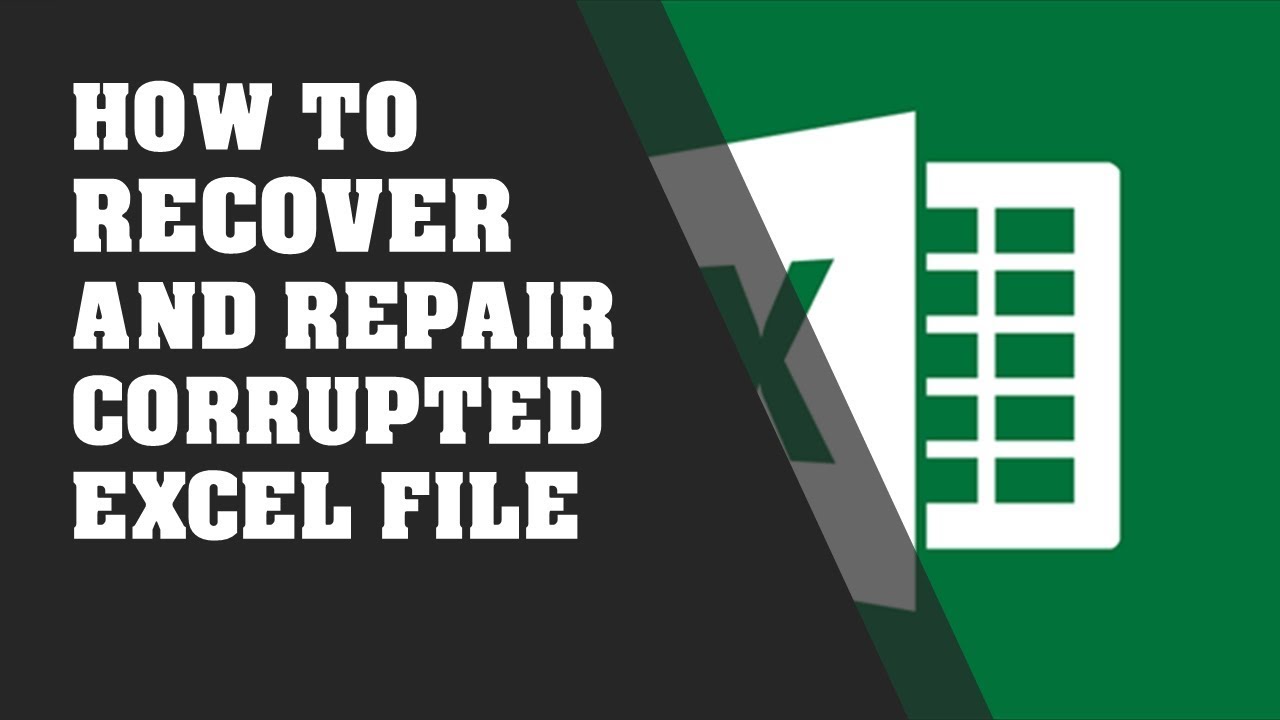Microsoft Excel adalah program spreadsheet yang banyak digunakan untuk berbagai keperluan, mulai dari membuat daftar anggaran hingga database pelanggan. Seperti halnya program lainnya, file Excel juga bisa mengalami kerusakan atau korupsi yang menyebabkan data rusak atau bahkan tidak bisa dibuka. Apakah Anda sedang menghadapi masalah seperti itu? Jangan khawatir, Anda bisa memperbaiki file Excel yang rusak atau korup dengan mudah. Berikut ini adalah beberapa cara yang bisa Anda coba.
Cara Memperbaiki File Excel Dengan Microsoft Office
Jika Anda menggunakan Microsoft Office, ada beberapa cara yang bisa Anda coba untuk memperbaiki file Excel yang rusak atau korup.
- Buka Microsoft Excel, lalu pilih File > Buka.
- Cari file Excel yang rusak atau korup, lalu pilih Open and Repair.
- Pilih Repair dan biarkan proses perbaikan selesai. Jika proses perbaikan berhasil, file akan dibuka dengan normal.
Jika cara di atas tidak berhasil, Anda bisa mencoba alternatif lainnya.
Cara Memperbaiki File Excel Dengan OpenOffice
OpenOffice adalah versi gratis dari program Microsoft Office yang bisa diinstal di komputer Windows atau Mac. Jika Anda menggunakan OpenOffice, Anda juga bisa mencoba cara berikut ini untuk memperbaiki file Excel yang rusak atau korup.
- Buka OpenOffice Calc, lalu pilih File > Open.
- Cari file Excel yang rusak atau korup, lalu pilih Open.
- Pilih Text CSV di Kotak Tipe File, lalu pilih OK.
- Anda akan melihat teks dari file Excel yang rusak atau korup, dan Anda bisa menyalin teks tersebut ke file Excel baru.
Jika cara di atas masih belum bisa memperbaiki file Excel yang rusak atau korup, Anda bisa mencoba cara alternatif berikut ini.
Cara Memperbaiki File Excel Dengan Program Pihak Ketiga
Jika kedua cara di atas masih belum berhasil memperbaiki file Excel yang rusak atau korup, Anda bisa mencoba menggunakan program pihak ketiga seperti Stellar Phoenix Excel Repair atau EaseUS Data Recovery Wizard. Program-program ini bisa membantu memperbaiki file Excel yang rusak atau korup dengan mudah.
FAQ Mengenai Memperbaiki File Excel yang Rusak atau Korup
1. Apa yang menyebabkan file Excel menjadi rusak atau korup?
File Excel bisa menjadi rusak atau korup karena beberapa faktor, seperti virus, kesalahan sistem, kerusakan hardware, atau program yang tidak stabil.
2. Apa yang harus dilakukan jika file Excel tidak bisa dibuka?
Jika file Excel tidak bisa dibuka, Anda bisa mencoba cara-cara berikut ini:
- Buka file Excel dengan program lain.
- Coba memperbaiki file Excel dengan Microsoft Office atau OpenOffice.
- Coba menggunakan program pihak ketiga seperti Stellar Phoenix Excel Repair atau EaseUS Data Recovery Wizard.
Memperbaiki file Excel yang rusak atau korup memang bisa menjadi tantangan tersendiri, tetapi dengan beberapa cara di atas, Anda bisa memperbaiki file tersebut dengan mudah. Jika cara-cara di atas masih belum berhasil, Anda bisa meminta bantuan dari teknisi atau ahli yang lebih berpengalaman dalam memperbaiki file Excel yang rusak atau korup. Semoga bermanfaat!